التشغيل السريع لتثبيت Azure Data Manager لمعاينة الزراعة
استخدم هذا المستند للبدء بخطوات تثبيت Data Manager for Agriculture. تأكد من أن معرف اشتراك Azure الخاص بك موجود في قائمة السماح الخاصة بنا. يتطلب Microsoft Azure Data Manager for Agriculture التسجيل وهو متاح للعملاء والشركاء المعتمدين فقط خلال فترة المعاينة. لطلب الوصول إلى Azure Data Manager for Agriculture خلال فترة المعاينة، استخدم هذا النموذج.
إشعار
Microsoft Azure Data Manager for Agriculture قيد المعاينة حاليا. للحصول على الشروط القانونية التي تنطبق على الميزات الموجودة في الإصدار التجريبي أو في المعاينة أو التي لم يتم إصدارها بعد في التوفر العام، راجع شروط الاستخدام التكميلية لمعاينات Microsoft Azure.
يتطلب Microsoft Azure Data Manager for Agriculture التسجيل وهو متاح للعملاء والشركاء المعتمدين فقط خلال فترة المعاينة. لطلب الوصول إلى Microsoft Data Manager for Agriculture خلال فترة المعاينة، استخدم هذا النموذج.
1: تسجيل موفر الموارد
اتبع الخطوات من 1 إلى 5 في وثائق موفر الموارد.
في الخطوة 5 في الوثائق أعلاه، ابحث Microsoft.AgFoodPlatform عن نفسه وسجله.
2: البحث في السوق
هام
الوصول إلى مدخل Microsoft Azure باستخدام هذا الارتباط . يتيح هذا الارتباط إمكانية رؤية بطاقة تثبيت Azure Data Manager for Agriculture في Marketplace لعملاء المعاينة.
أدخل Data manager للزراعة في شريط البحث في السوق. ثم حدد "إنشاء" على تجانب القائمة كما هو موضح أدناه.

3: إنشاء Data Manager لمثيل الزراعة
قم بتوفير التفاصيل المطلوبة لإنشاء مثيل Azure Data Manager للزراعة ومجموعة الموارد في منطقة محددة. أدخل التفاصيل التالية:
- معرف الاشتراك: اختر معرف الاشتراك المدرج المسموح به للمستأجر الخاص بك
- Resource Group: اختر مجموعة موارد موجودة أو أنشئ مجموعة موارد جديدة
- اسم المثيل: إعطاء مدير البيانات لمثيل الزراعة اسما
- المنطقة: اختر المنطقة التي تريد نشر المثيل فيها
- العلامات: اختر تصنيف المورد باستخدام علامة
بعد تقديم التفاصيل وقبول الشروط والأحكام، حدد "review + create" متبوعا بزر الإنشاء. يبدأ هذا عملية نشر Azure Data Manager لمورد الزراعة.
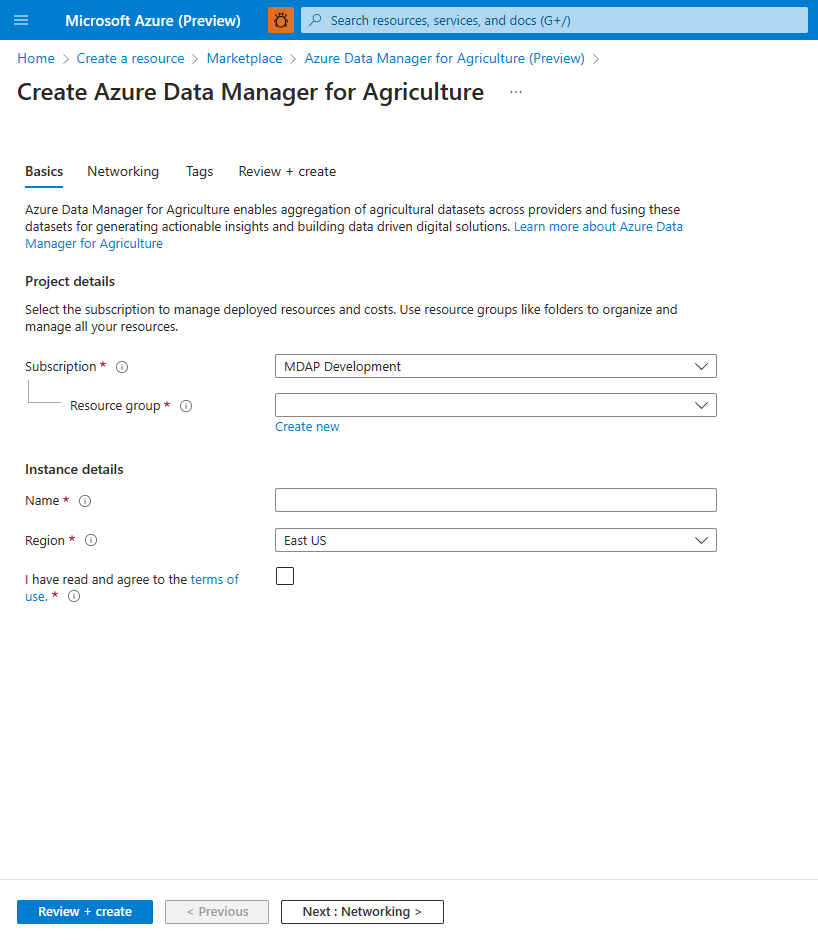
4: تسجيل تطبيق Azure
يمكنك الوصول إلى مورد Data Manager for Agriculture من خلال تطبيق مسجل في Microsoft Entra ID. استخدم مدخل Microsoft Azure لتسجيل التطبيق، وهذا يمكن النظام الأساسي للهويات في Microsoft من توفير خدمات المصادقة والتخويل لتطبيقك الذي يصل إلى Data Manager for Agriculture.
اتبع الخطوات المتوفرة في تسجيل التطبيق حتى الخطوة 8 لإنشاء المعلومات التالية:
- معرف التطبيق (العميل)
- معرف الدليل (المستأجر)
- اسم التطبيق
دون هذه القيم الثلاث، ستحتاج إليها في الخطوة التالية.
معرف التطبيق (العميل) الذي تم إنشاؤه يشبه معرف المستخدم للتطبيق، والآن تحتاج إلى إنشاء كلمة مرور التطبيق المقابلة (سر العميل) للتطبيق لتعريف نفسه.
اتبع الخطوات الواردة في إضافة سر عميل لإنشاء سر العميل ونسخ سر العميل الذي تم إنشاؤه.
5: تعيين الدور
بمجرد الانتهاء من تسجيل التطبيق، فإن الخطوة التالية هي تعيين أدوار في مدخل Microsoft Azure لتوفير التخويل للتطبيق الذي تم إنشاؤه حديثا. يستخدم مدير البيانات للزراعة Azure RBAC لإدارة طلبات التخويل.
سجل الدخول إلى مدخل Microsoft Azure وانتقل إلى المورد الذي تم إنشاؤه حديثا (<Name>-resource-name تم إنشاؤه في الخطوة 5) ضمن مجموعة الموارد (resource-group-name).
إشعار
داخل علامة تبويب مجموعة الموارد، إذا لم تعثر على مورد Data Manager for Agriculture الذي تم إنشاؤه، فستحتاج إلى تمكين خانة الاختيار إظهار الأنواع المخفية لرؤية مورد Data Manager for Agriculture الذي قمت بإنشائه.
حدد علامة التبويب Azure Data Manager for Agriculture resource، يمكنك العثور على خيار القائمة IAM على الجانب الأيسر من جزء الخيارات كما هو موضح في الصورة:
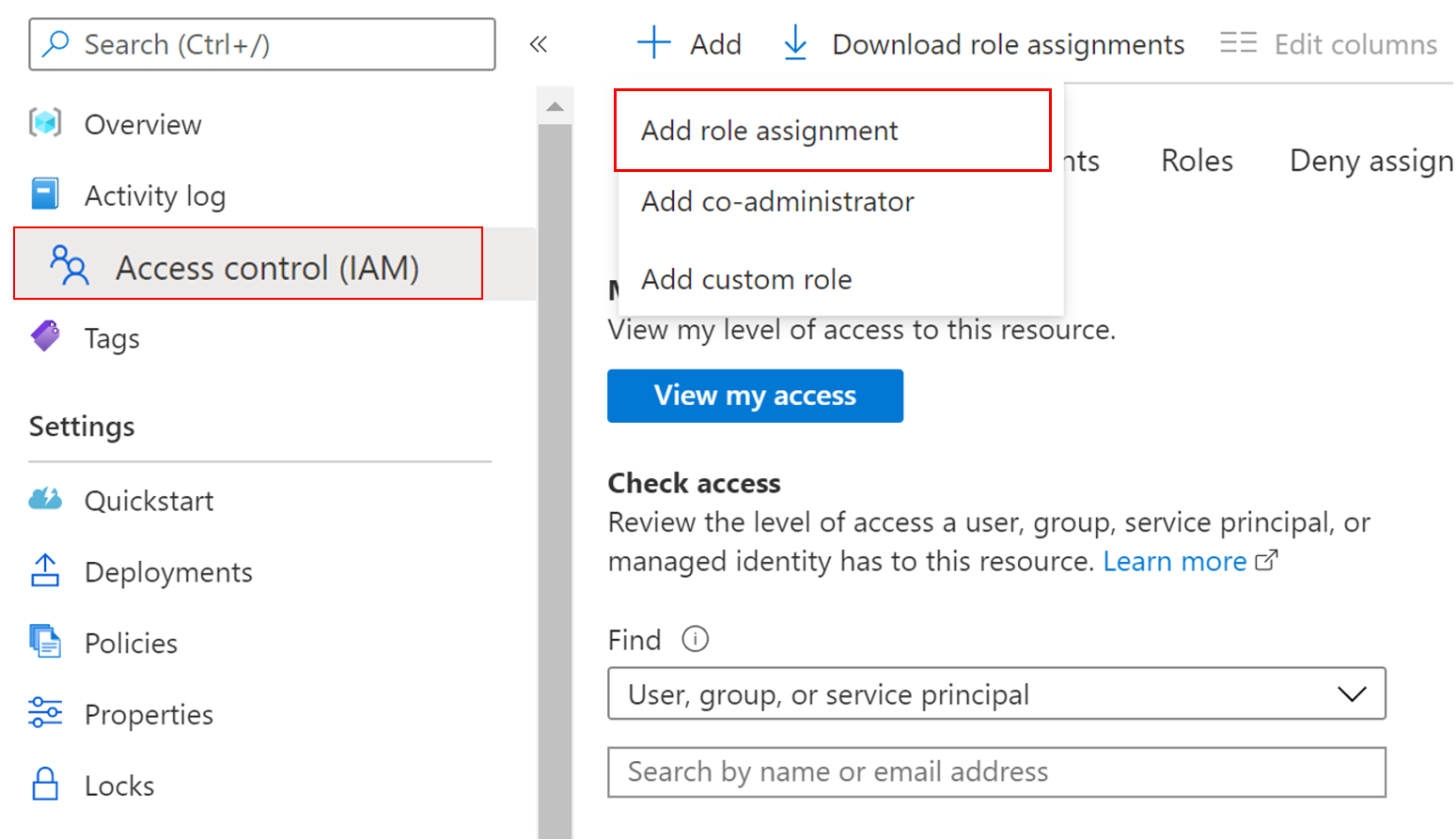
حدد إضافة > تعيين دور، وهذا يفتح جزءا على الجانب الأيسر من المدخل، اختر أحد الأدوار الثلاثة من القائمة المنسدلة:
- مسؤول خدمة النظام الأساسي AgFood - لديه جميع الامتيازات في عمليات CRUD (إنشاء وقراءة وتحديث وحذف).
- AgFood Platform Service Contributor - قام بتقييد الامتيازات في عمليات CRUD (لا يمكن الحذف).
- قارئ خدمة النظام الأساسي AgFood - لديه حق الوصول فقط إلى عمليات القراءة.
لإكمال تعيين الدور، قم بالخطوات التالية:
اختر دورا من الأدوار الثلاثة المذكورة أعلاه.
اختر المستخدم أو المجموعة أو كيان الخدمة في قسم تعيين الوصول إلى.
الصق اسم التطبيق الذي تم إنشاؤه حديثا في قسم تحديد (كما هو موضح في الصورة أدناه).
حدد Save لتعيين الدور.

يضمن هذا منح التطبيق (المسجل في الخطوة السابقة) حق الوصول (استنادا إلى الدور المعين) إلى Azure Data Manager لمورد الزراعة.
إشعار
تحتاج إلى إنشاء ثلاثة تطبيقات مختلفة (تسجيلات التطبيقات) لتتمكن من تعيين جميع الأدوار الثلاثة (المسؤول والمساهم والقارئ).
6: إنشاء رمز مميز للوصول
الخطوة التالية هي إنشاء رمز مميز للوصول، والذي يحتوي على بيانات اعتماد الأمان المطلوبة لتحديد التطبيق مقابل تعيينات دور Azure التي تم إجراؤها في الخطوة السابقة.
للوصول إلى Azure Data Manager for Agriculture REST APIs مع كيان الخدمة، تحتاج إلى الحصول على رمز مميز للوصول إلى Microsoft Entra لكيان الخدمة.
استبدل المعلمات التالية في الطلب:
| المعلمة | الوصف |
|---|---|
| معرف المستأجر | معرف المستأجر في معرف Microsoft Entra الذي تم إنشاؤه في تسجيل التطبيق (الخطوة 1) |
| معرف العميل | معرف التطبيق (كيان الخدمة) للتطبيق الذي سجلته |
| سر العميل | البيانات السرية التي تم إنشاؤها للتطبيق. |
resource المعلمة هي معرف تطبيق تسجيل الدخول إلى Azure Data Manager for Agriculture. هذا المعرف هو قيمة ثابتة تم تعيينها إلى https://farmbeats.azure.net.
بالنسبة إلى Bash:
curl -X POST -H 'Content-Type: application/x-www-form-urlencoded' \
-d 'grant_type=client_credentials&client_id=<client-id>&resource=https://farmbeats.azure.net&client_secret=<application-secret>' \
https://login.microsoftonline.com/<tenant-id>/oauth2/token
بالنسبة إلى PowerShell:
$headers = New-Object "System.Collections.Generic.Dictionary[[String],[String]]"
$headers.Add("Content-Type", "application/x-www-form-urlencoded")
$body = "grant_type=client_credentials&client_id=<client-id>&client_secret=<application-secret>&resource=https%3A%2F%2Ffarmbeats.azure.net"
$response = Invoke-RestMethod 'https://login.microsoftonline.com/<tenant-id>/oauth2/token' -Method 'POST' -Headers $headers -Body $body
$response | ConvertTo-Json
يجب أن تبدو الاستجابة كما يلي:
{
"token_type": "Bearer",
"expires_in": "3599",
"ext_expires_in": "3599",
"expires_on": "1622530779",
"not_before": "1622526879",
"resource": "https://farmbeats.azure.net",
"access_token": "eyJ0eXAiOiJKV1QiLC......tpZCI6InZhcF9"
}
باستخدام نقطة نهاية واجهة برمجة التطبيقات (instanceUri) access_token، يمكنك الآن البدء في تقديم طلبات إلى واجهات برمجة تطبيقات الخدمة الخاصة بنا. إذا كانت هناك أي استعلامات في إعداد البيئة، فرفع طلب دعم للحصول على المساعدة المطلوبة.
الخطوات التالية
- راجع نموذج التسلسل الهرمي وتعرف على كيفية إنشاء بيانات الزراعة وتنظيمها هنا
- فهم واجهات برمجة تطبيقات REST هنا
- كيفية إنشاء طلب دعم Azure